Obsah
Převod souborového systému systému již nezůstává hektickým úkolem. Trh je plný mnoha příležitostí, díky kterým je pro vás mnohem pohodlnější, a nejlepší je FAT32. Zde pro vás máme nejlepší konvertor FAT32 ke stažení zdarma.
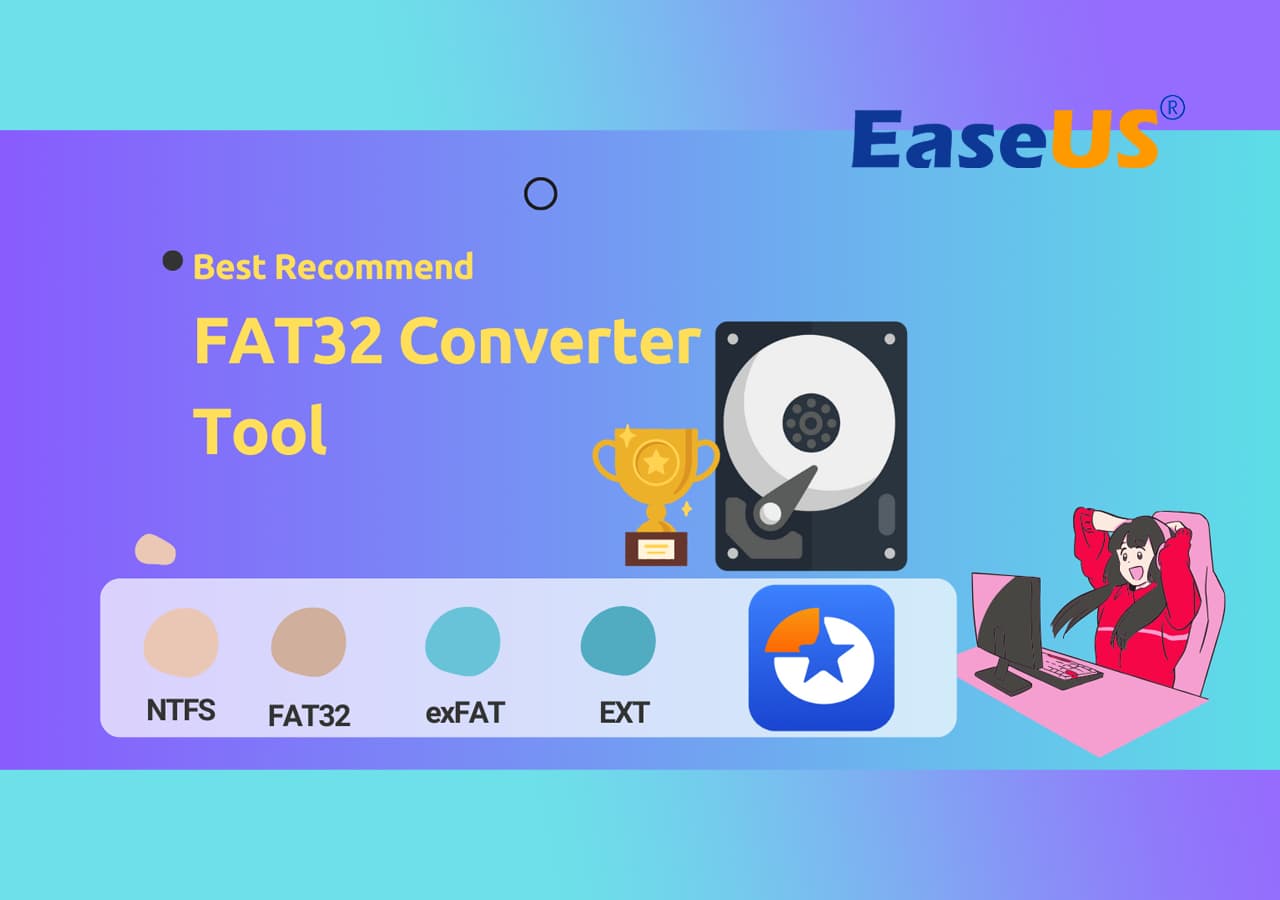
Top 5 nejlepších recenzí FAT32 Converter a ke stažení zdarma
Převodníky FAT32 umožňují bezplatné převody až do 2TB oddílů. Tyto převodníky udržují bezpečnostní opatření nedotčená během celého procesu a zajišťují 100% bezpečnost vašich dat.
Jsme tu, abychom vám poskytli 5 nejlepších recenzí převodníku FAT32 a bezplatné stažení:
| 1. EaseUS Partition Master 🏆 | Bezplatný převodník FAT32, převodník NTFS na FAT32, převodník FAT32 na NTFS... Celé kroky |
| 2. IM-Magic Partition Resizer | Převodník FAT32, uživatelé systému Windows... Úplné kroky |
| 3. Převodník Macrorit NTFS na FAT32 | Převodník NTFS na FAT32... Celý postup |
| 4. Správa disků systému Windows | Formátovat na FAT32... Celý postup |
| 5. Kungsoft Editor NTFS na FAT32 | Převodník NTFS na FAT32... Celý postup |
Poznámka: Pro nástroj pro převod FAT32 typu vše v jednom se EaseUS Partition Master vyznačuje převodem formátu systému souborů na FAT32 zdarma.
Nezapomeňte sdílet tento seznam nástrojů pro převod FAT32 online, abyste pomohli více svým přátelům hladce převést jejich diskové jednotky na FAT32.
1. EaseUS Partition Master
EaseUS Partition Master je bezplatná možnost převodníku FAT32, která vám pomůže při převodu systému souborů pro externí a interní úložná zařízení. Nástroj umí pohodlně převést NTFS na FAT32 a FAT32 na NTFS.
#FAT32 Converter #Free NTFS/FAT32 Converter #Windows
Nástroj využívá techniky ztrátových a bezztrátových převodů souborového systému, takže je docela pohodlný. Tento nástroj lze snadno použít k získání informací o jejich systému a externích úložných zařízeních. Umožňuje uživatelům vybrat si libovolný souborový systém NTFS podle svých preferencí. Agentura umožňuje uživatelům používat různé operace na disku a úspěšné konverze souborového systému.
Pomocí tohoto inteligentního softwaru můžete převést na FAT32 podle následujících kroků:
Krok 1. Klepněte pravým tlačítkem myši na oddíl cílového zařízení a vyberte "Upřesnit" > "Převést na FAT".
Krok 2. Po dokončení procesu kontroly klikněte na "Pokračovat" pro spuštění převodu NTFS na FAT32.
Krok 3. Kliknutím na „Použít“ uložíte všechny změny.
Pokud se vám líbí tento úžasný nástroj pro převod FAT32, sdílejte jej s více přáteli online:
2. IM-Magic Partition Resizer
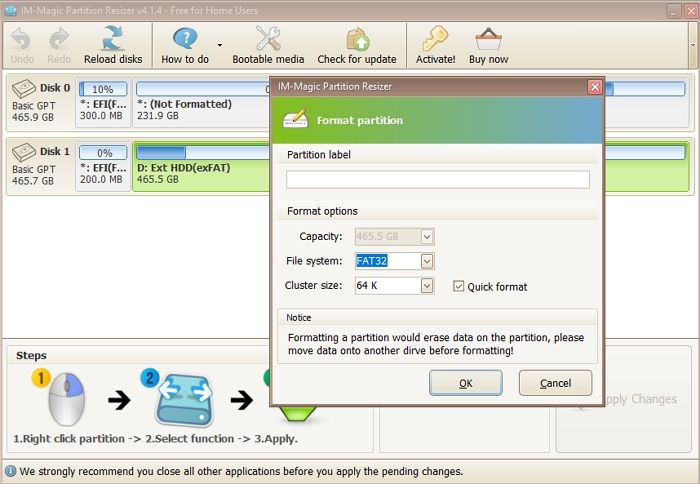
IM-Magic Partition Resizer je další krásný převodník FAT32 v seznamu, který vám úspěšně umožňuje provádět bezplatné převody NTFS na FAT32. Jedná se o bezplatnou možnost převaděče pro Windows, která vám pomůže pohodlně měnit systémy souborů interních disků a externích úložných zařízení.
Nástroj převodník úspěšně umožňuje oboustranné převody. Nabízí jak ztrátové, tak bezztrátové konverze souborů. Proces zde zahrnutý je relativně rychlý a pohodlný na práci. Software také provádí další funkce na jednotkách, jako je kopírovací oddíl, skrytý oddíl, Prozkoumat komoru, skrýt oddíl a další.
#FAT32 Converter #IM-Magic #Windows
Jak převést na FAT32 přes IM-Magic Partition Resizer?
Krok 1: Spusťte FAT32, který chcete převést, a poté klepněte pravým tlačítkem na oddíl média USB/SD/HDD NTFS.
Krok 2: Nyní vyberte možnost Převést na FAT32 z poskytnutého seznamu a po dokončení klepněte na OK pro potvrzení převodu.
Krok 3: Dále musíte klepnout na možnost Apply Changes, abyste úspěšně převedli FAT32 přes IM-Magic Partition Resizer.
3. Převodník Macrorit NTFS na FAT32
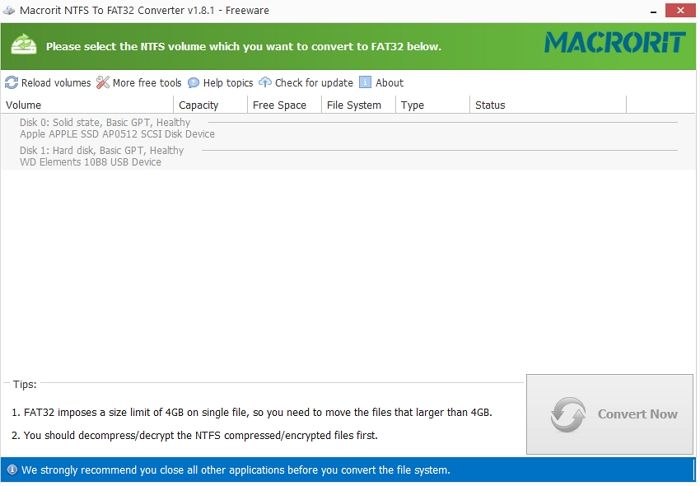
Přidání dalšího vynikajícího konvertoru FAT32 do seznamu Macrorit NTFS to FAT32 Converter je atraktivní možností, která umožňuje přenosná řešení. Macrorit NTFS to FAT32 Converter je volně použitelný konvertorový software pro Windows, který umožňuje bezplatné konverze z NTFS na FAT32 a naopak. Usnadňuje vám také pohodlné prohlížení různých informací souvisejících s vašimi disky. Přístup k tomuto nástroji je celkem pohodlný a zvládne ho pohodlně každý. Tento nástroj může získat informace, jako je objem disku, volné místo, kapacita, stav, typ disku a mnoho dalšího.
#NTFS na FAT32 Nástroj pro převod #FAT32 Converter #Macrorit
Jak převést na FAT32 přes Macrorit NTFS na FAT32 Converter?
Krok 1: Spusťte soubor programu na vašem zařízení. Všechny oddíly NTFS můžete rychle zkontrolovat v poskytnutém rozhraní. Nyní klepněte na cílový oddíl NTFS, který chcete převést.
Krok 2: Další věc, kterou musíte udělat, je klepnout na tlačítko Převést nyní v pravém dolním rohu.
Krok 3: Jakmile to uděláte, potvrďte převod, který provedete, klepnutím na tlačítko OK. Po dokončení výše uvedeného procesu začne program odpovídajícím způsobem převádět.
4. Správa disků systému Windows
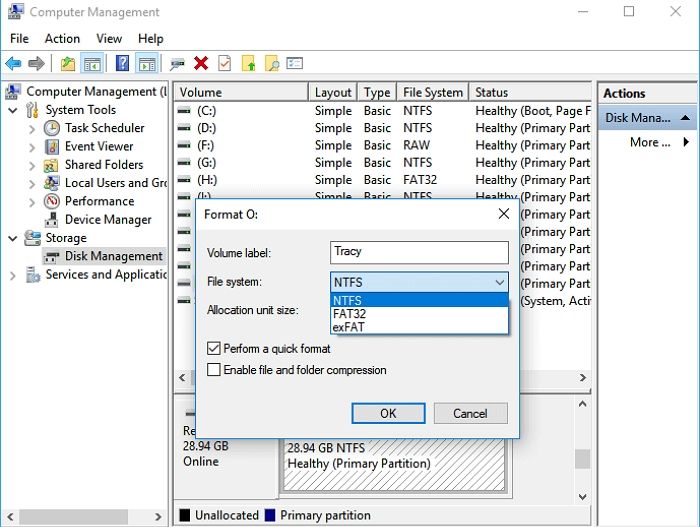
Windows Disk Management je dalším vynikajícím nástrojem v seznamu, který efektivně nabízí absolutní převody souborů NTFS na FAT32 a naopak. Zařízení je známé svým snadno použitelným rozhraním. Bezplatně použitelný software převodníku usnadňuje prohlížení různých informací souvisejících s vašimi disky. Nástroj přichází jako přenosné možnosti a můžete jej použít pro vytváření, mazání nebo formátování svazku, změnu písmene jednotky a cesty a mnoho dalšího.
#Windows FAT32 Converter #Správa disků #Windows
Jak převést na FAT32 přes Windows Disk Management?
Krok 1: Spusťte ve svém systému Tento počítač a klepnutím na tlačítko Spravovat spusťte převod. Klepněte na možnost Správa disků.
Krok 2: Po dokončení procesu musíte nyní na svém zařízení vybrat jednotku USB. Chcete-li pokračovat v procesu, klepněte pravým tlačítkem myši na jednotku a poté vyberte možnost Formát.
Krok 3: Nyní klepněte na tlačítko ANO a pojmenujte jednotku, se kterou jste ochotni jít. Vyberte systém souborů jako FAT32 a klepněte na tlačítko OK. Po dokončení můžete na svém zařízení pohodlně najít formát FAT32.
5. Kungsoft Editor NTFS na FAT32
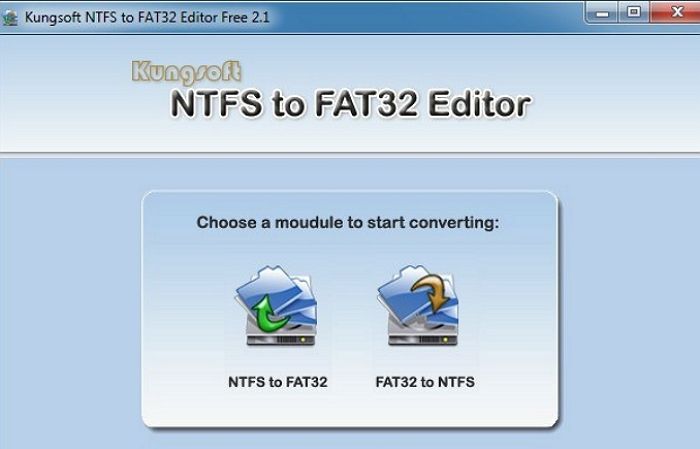
Kungsoft Editor NTFS na FAT32 je atraktivní volbou pro ty, kteří hledají jednoduchý software pro převod NTFS na FAT32 pro svůj Windows. Je to fantastický konvertor souborového systému, který umožňuje bezplatné konverze. Nástroj je navržen tak, aby umožňoval úpravy velikosti oddílu disku až do 8 GB. Je to bezplatná softwarová aplikace, která obsahuje virtuální rozhraní a obsahuje dva různé moduly pro práci. Uživatelé zde mohou volně získat základní informace týkající se jiných jednotek, jako je velikost jednotky, souborový systém, souborový prostor a mnoho dalšího. Tento nástroj nabízí bezztrátové konverze souborů v průmyslu a zachovává bezpečnost příslušných dat nedotčenou.
#Převodník NTFS na FAT32 #Kungsoft #Free
Jak převést na FAT32 přes Kungsoft NTFS na FAT32 Editor?
Krok 1: Spusťte vyhledávací panel okna a poté zadejte Kungsoft a spusťte editor NTFS na FAT32.
Krok 2: Klikněte na NTFS na možnost FAT32, která načte disk. Zobrazí však pouze disky NTFS.
Krok 3: Vyberte disk a poté zvolte převod na fat32. Bingo! Úspěšně jste převedli FAT32 přes Kungsoft NTFS na FAT32 Editor.
Pokud se vám líbí seznam převodníků FAT32, nezapomeňte jej sdílet, abyste pomohli více svým přátelům online:
Co je FAT32?
Převaděč FAT32 je software pro absolutní převod pro Windows, který vám pomůže změnit systém souborů v systému. Nástroje poskytují úplnou kompatibilitu a mohou dokonale podporovat menší soubory. FAT32 je formátovací nástroj, který vám umožňuje naformátovat USB na FAT32 pro formátování NTFS podle vaší preferované možnosti.
Pro úspěšnou konverzi systému souborů pracuje software FAT32 dvěma různými metodami: ztrátová konverze a bezztrátová konverze. Ztrátový převod je proces, který zahrnuje odstranění všech typů dat na disku. Tyto procesy formátují průmysl v různých souborových systémech. Bezeztrátové konverze udržují všechna data uložená na disku v bezpečí. Nabízí uživatelům svobodu úspěšně provádět různé operace s jednotkami, jako je kopírování oddílu, odstranění oddílu a úspěšné skrytí oddílu.
Jaké jsou rozdíly mezi FAT32 a jinými systémy souborů?
FAT32 je zcela odlišný od jiných souborových systémů. Tyto převody obvykle využívá většina paměťových karet. Věci, které jej odlišují od jiných souborových systémů, jsou:
- FAT32 je souborový systém, který ukládá menší jednotlivé soubory nepřesahující 4 GB, zatímco ostatní souborové systémy mohou dělat totéž pohodlně.
- Systém FAT32 je navržen tak, aby byl zcela bezpečný, vyžadoval pouze výrazně menší využití disku a mohl spravovat pouze určený nebo menší prostor na disku. Zároveň ostatní souborové systémy zahrnují vyšší vytížení disku a řízení rizik.
- Rychlosti čtení a zápisu FAT32 jsou nižší než u jiných systémů souborů.
- Souborový systém FAT32 je vhodný pouze pro flash paměťová zařízení menší kapacity.
Proč chcete převést na FAT32?
Většina lidí dnes začala s převodem na souborový systém FAT32 kvůli jeho kompatibilitě. Tyto nástroje jsou velmi efektivní a pohodlné pro použití s většinou starých i nových počítačových systémů. To znamená, že jej lze pohodlně používat a pracovat na něm bez velkého úsilí. Pokud jste také ochotni mít nějaké moderní soubory, převod na FAT32 by byl lepší návrh.
Závěr
Takže, Kluci! Doufám, že se nyní můžete dozvědět o nejlepším převodníku FAT32 ke stažení zdarma. Přidali jsme pro vás různé nejlepší možnosti převodníku.
Každý z nich, který je zde zapojen, je schopen poskytnout absolutní pomoc při umožnění bezplatných převodů souborů. Všechny výše uvedené nástroje jsou vysoce výkonné a zajišťují rychlý přístup. Práce na zařízení, jako je EaseUS Partition Master, je skvělá zábava.
Je to způsob, jak získat absolutní pomoc při převodu souborů a také vám nabízí možnost kontrolovat různé druhy informací souvisejících s externím úložištěm a interními disky. Zde si jej můžete stáhnout a vyzkoušet!
Související články
-
Jak bezpečně změnit velikost oddílů ve Windows 11 bez ztráty dat
![author icon]() Alexandr/2024/12/13
Alexandr/2024/12/13
-
Nejlepší dva užitečné diskové nástroje ve Windows (11/10/8/7/Vista/XP)
![author icon]() Alexandr/2024/12/07
Alexandr/2024/12/07
-
Jak vypálit ISO na DVD ve Windows 10/11 (výukový program krok za krokem)
![author icon]() Alexandr/2024/12/07
Alexandr/2024/12/07
-
Jak opravit špatné sektory na SD kartě [Průvodce krok za krokem]
![author icon]() Alexandr/2024/12/13
Alexandr/2024/12/13
